vsco是一款备受欢迎的图片编辑软件。它拥有丰富多样的滤镜效果,从复古风到清新自然风,满足不同用户的审美需求。用户可以轻松调整照片的色彩、对比度、曝光度等参数,打造出专业级的照片。同时,它还提供简洁易用的编辑工具,让即使没有专业摄影知识的人也能快速上手。其社交分享功能,让用户可以展示自己的作品,与全球的摄影爱好者交流互动,激发创作灵感。
vsco怎么保存自己调的滤镜
1、在保存滤镜配方之前,我们需要先调出一个滤镜模板,在工作室界面你可以选择导入一张图片,或者点击相机功能拍一张照片
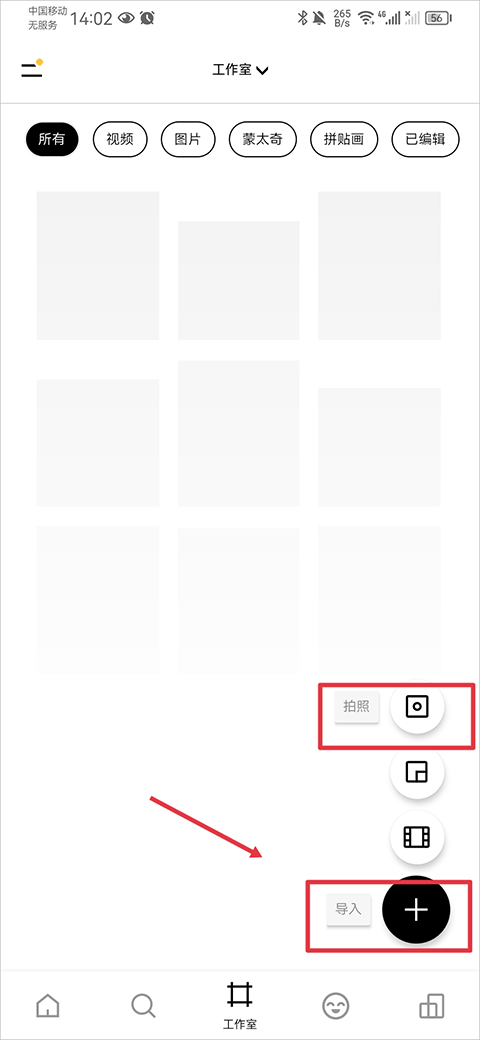
2、导入或拍照后的图片会显示在上方,选中照片后点击右下角编辑器
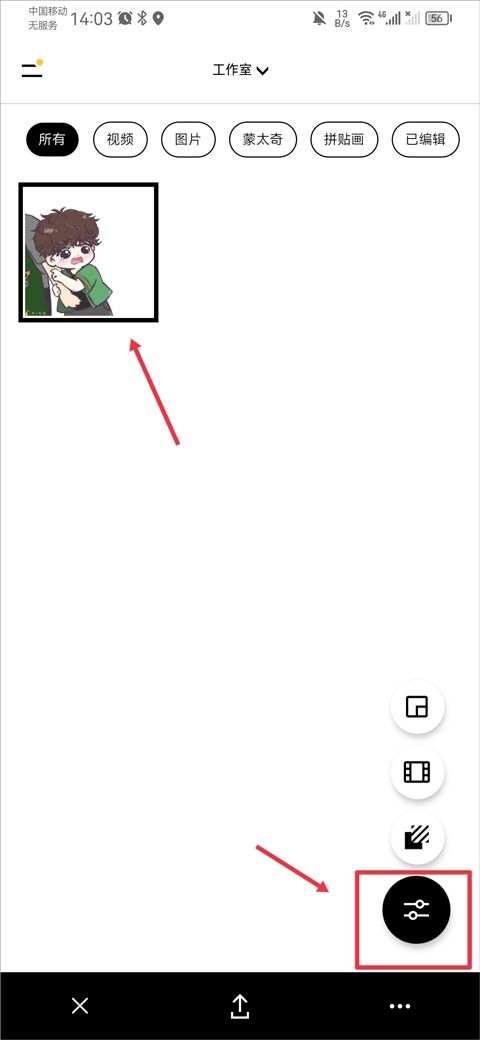
3、在编辑界面中你就可以根据自己的喜好去添加滤镜啦,将照片编辑好后,点击配方功能
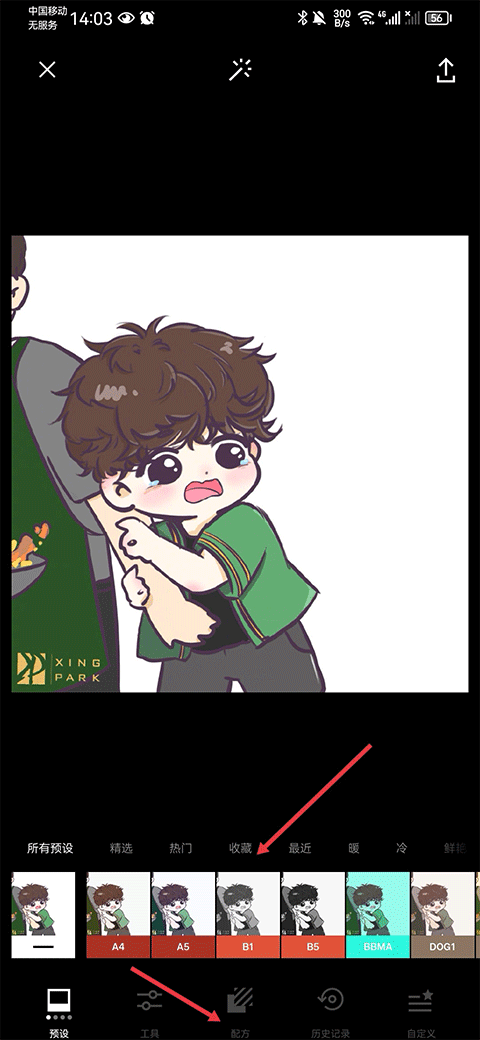
4、在配方界面点击左边的加号按钮
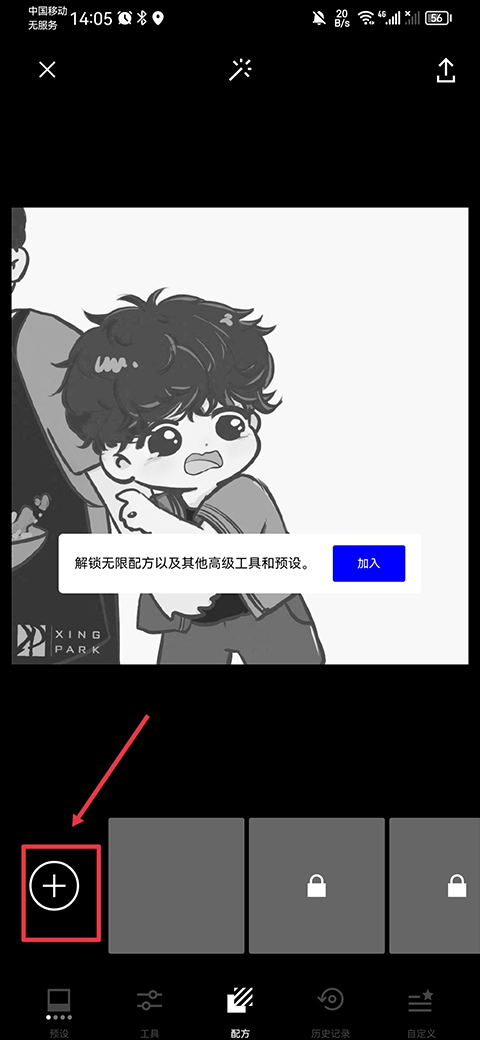
5、这时就能发现我们刚刚编辑好的照片已经自动成为配方啦,然后我们为配方设置名字并点击保存即可
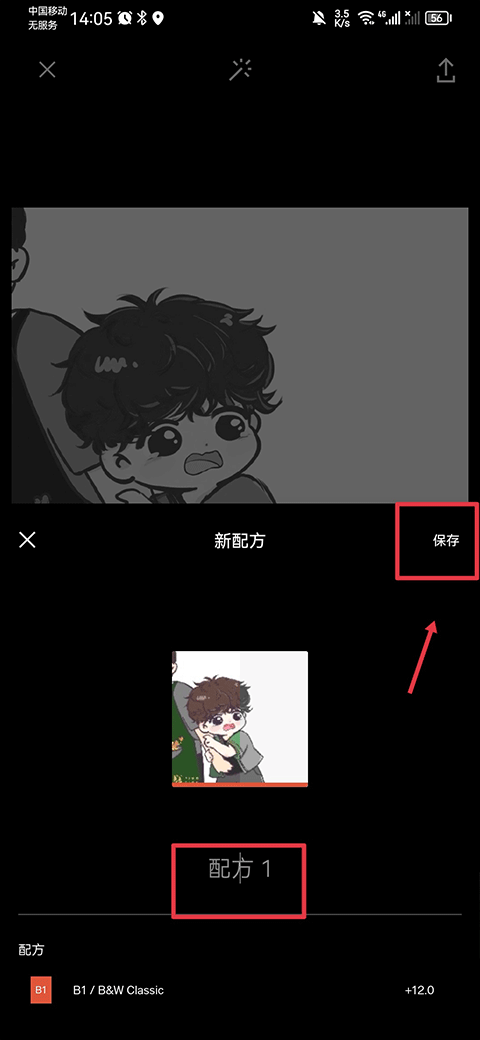
6、之后如果编辑新的照片时还想这种滤镜时,就可以直接在配方界面中点击添加的滤镜就可以啦
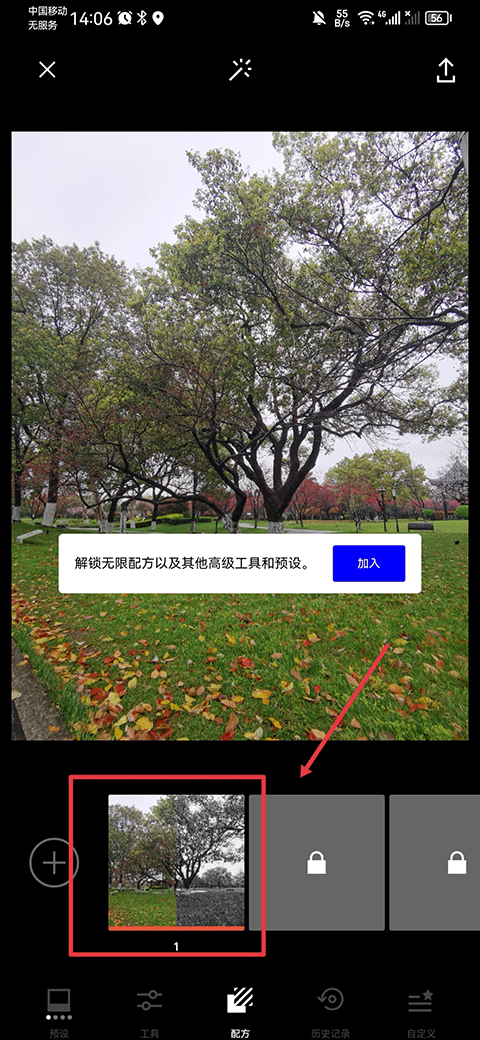
vsco的使用教程
一、滤镜的使用
1、VSCO有上百个滤镜,每个滤镜适合的风格也不一样,不同场景、不同时间光线下拍出来的图,即使用的滤镜和参数一模一样,也不能调出一样的效果哦。
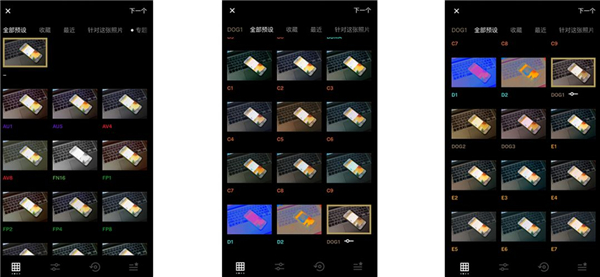
2、选中滤镜后还可以调整滤镜的浓度,滤镜浓度从0-12.大家可以根据自已的需求调整,12为滤镜最大的浓度。有一部分滤镜里面还可以单独调整对比度和冷暖色调。

二、参数之间的关系
曝光:图片亮,加减对应的是明暗度
对比度:图片的明暗对比
调节:裁剪、矫正、旋转图片:
锐化:增加图片锐度,放大细节更清楚;
清晰度:顾名思义,图片的清晰程度:
饱和度:画面中颜色的浓度
色调:高光降低照片亮部,阴影提亮暗部
白平衡:色温和色调,色温高低从黄色过渡到蓝色,色调高低从洋红过渡到青色
肤色:降低数值偏青,增加偏洋红色:
暗角:以图片四周过渡到中间的渐变暗:
颗粒:增加颗粒会有胶片感
褪色:图片整体变灰,饱和降低
色调分离:多种颜色,高光和阴影各有6人颜色,可根据画面想要的基调来调整数值
边框:给图片加边框:
HSL:6种颜色,每种有色度,饱和度,亮度,可单独调整画面中某一人颜色,不改变整体。
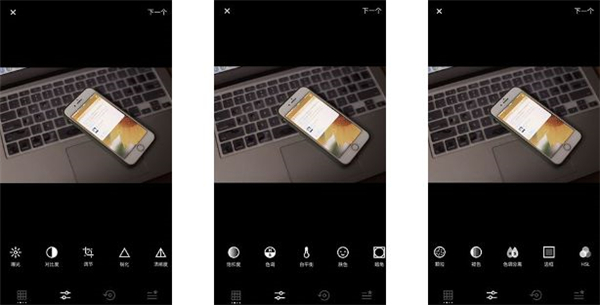
三、HSL参数
HSL:可单独调整某种颜色的功能。HSL里面可以调整的颜色有6人,分别是红、橙、黄、绿、蓝、紫。每种颜色可调整的范围有三人,分别是色度、饱和度、亮度
色度:色彩偏移的范围程度
饱和度:该色彩的浓度
亮度:色彩的明亮度,类似于光度

四、剪裁矫正工具及二次构图
1、矫正工具
原图边角不是一条直线,画面有些畸变。通过裁剪工具里面的倾斜工具来调整使画面横平竖直。
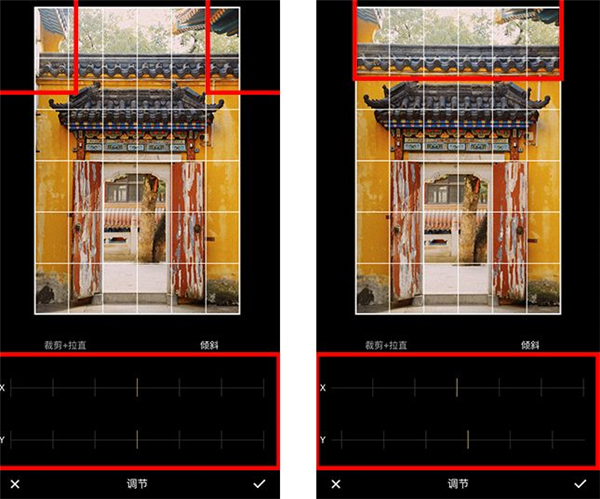
2、裁剪工具
有许多照片我们在拍摄时,可能因为镜头焦段问题或环境问题没有拍好,这时候可以尝试使用一下二次构图,截取画面中好的部分,也许就能变成张不错的照片。
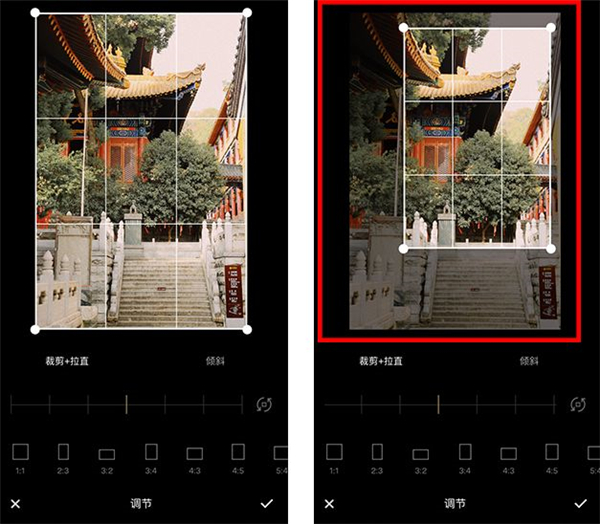
五、批量使用参数及导出
选择工作室页面,选中一张修好的图片,点击右下角的三个点
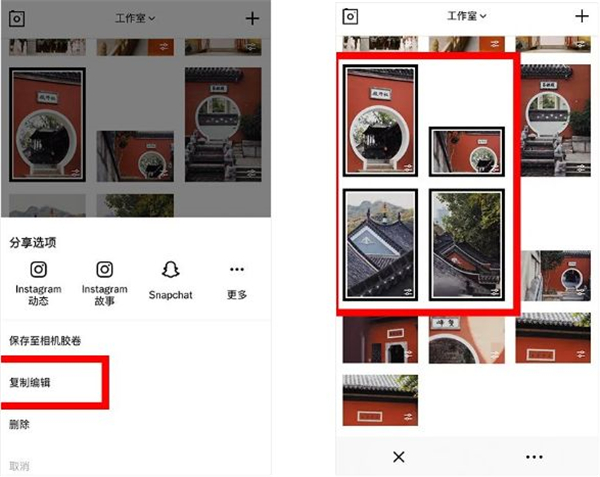
出现选项框,选择复制编辑(注:选择单张图片时才会出现复制编辑选项,如果点击不出来要注意看是否是选择广多张图片,多张长图片不支持复制参数。
选择想要用同参数的图片,可同时选中多张,然后点击右下角三个点选择粘贴编辑,刚刚调整的参数就全部覆盖到选中的图片上面啦。选择导出时,选中图片,然合选择保存至相机胶卷即可可单张保存也可批量保存。
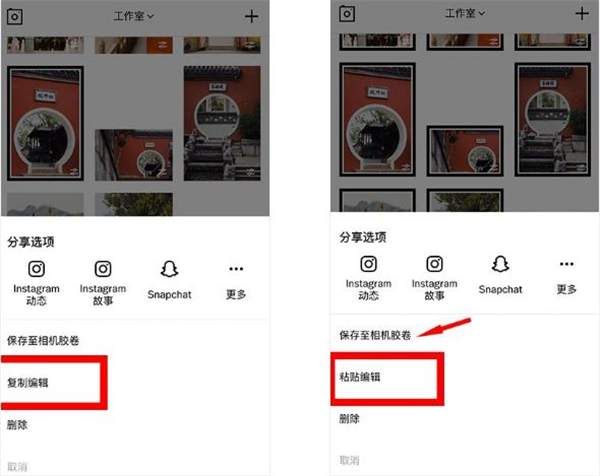
vsco怎么添加滤镜
1、在本站下载打开软件,点击中心“工作室”选项,点击右侧“ + ”号图标
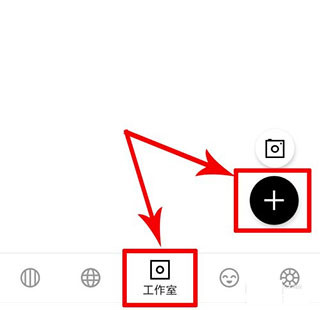
2、选择图片,点击“导入”(选择图片之后会出现黄色框)
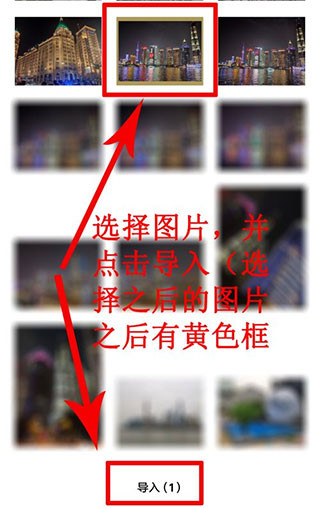
3、点击右下角“小图标”选项
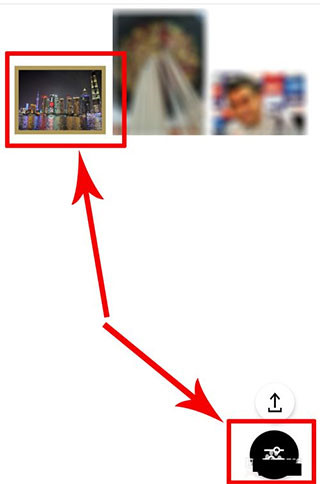
4、之后,按自己的喜好选择“对应滤镜”
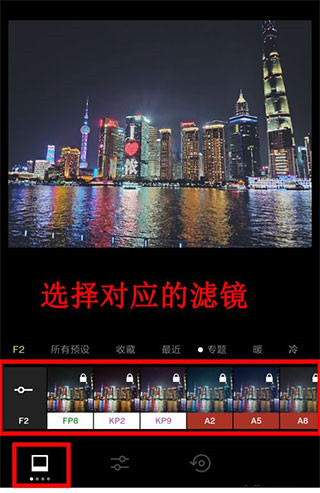
5、双击滤镜”,即可设置“滤镜相关值”
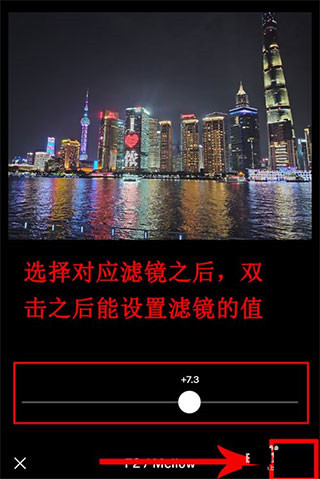
6、点击下侧的“第二个图标”,即可设置相关属性,点击“保存”选项即可
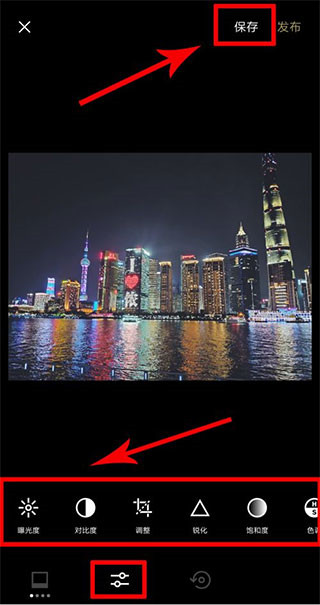

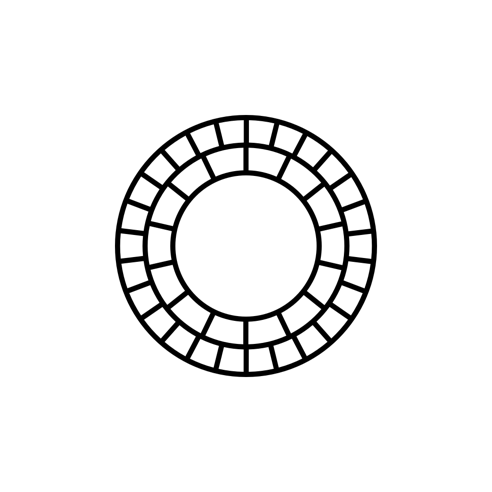


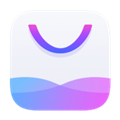





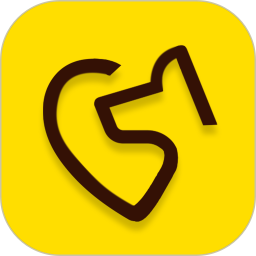

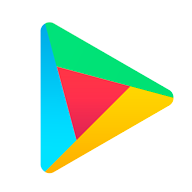
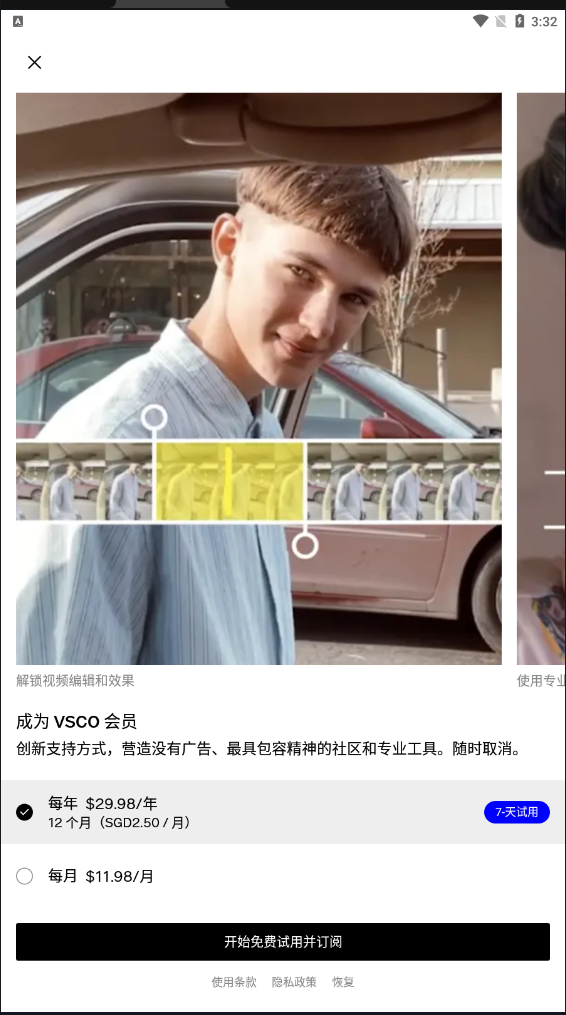
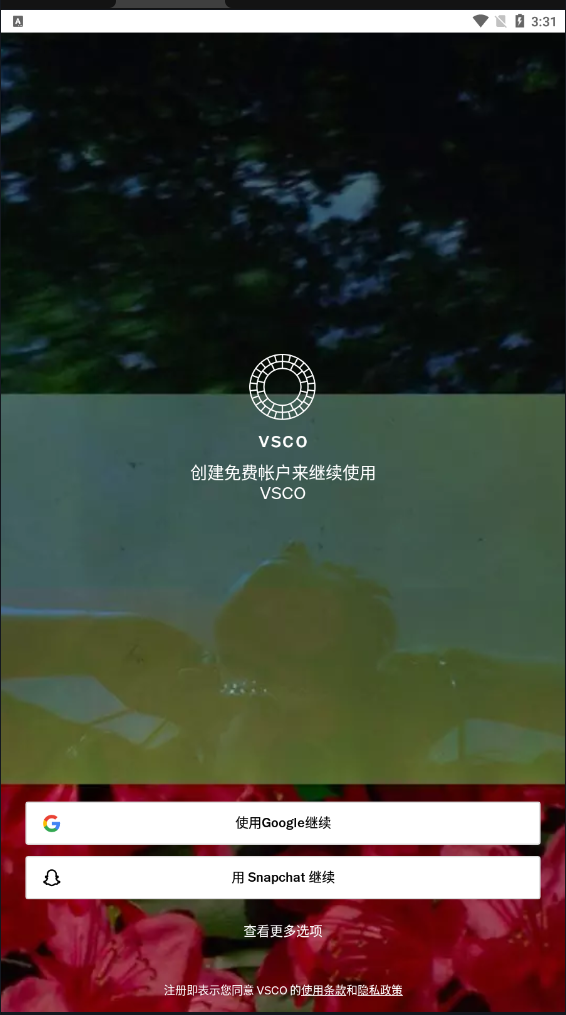
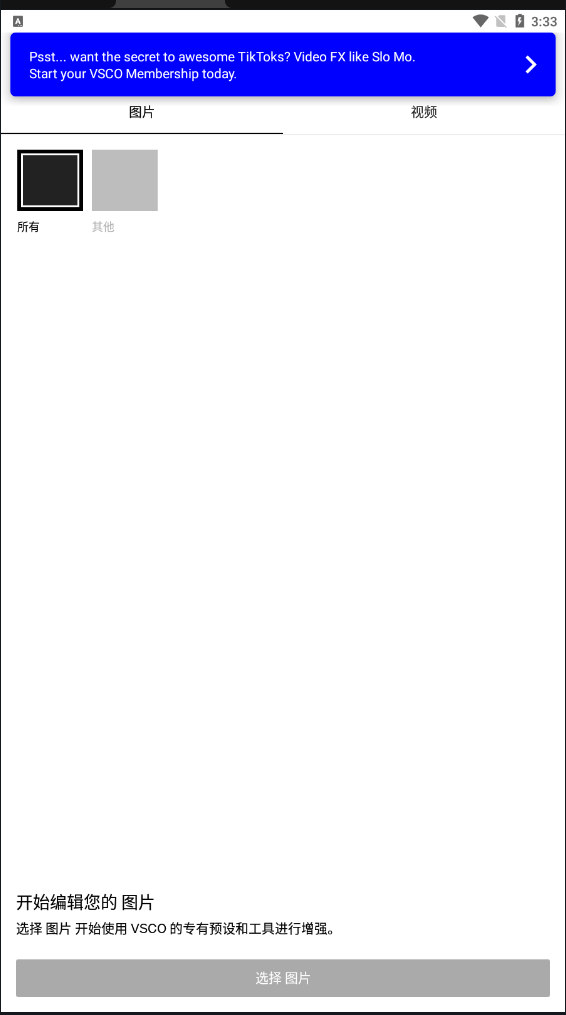
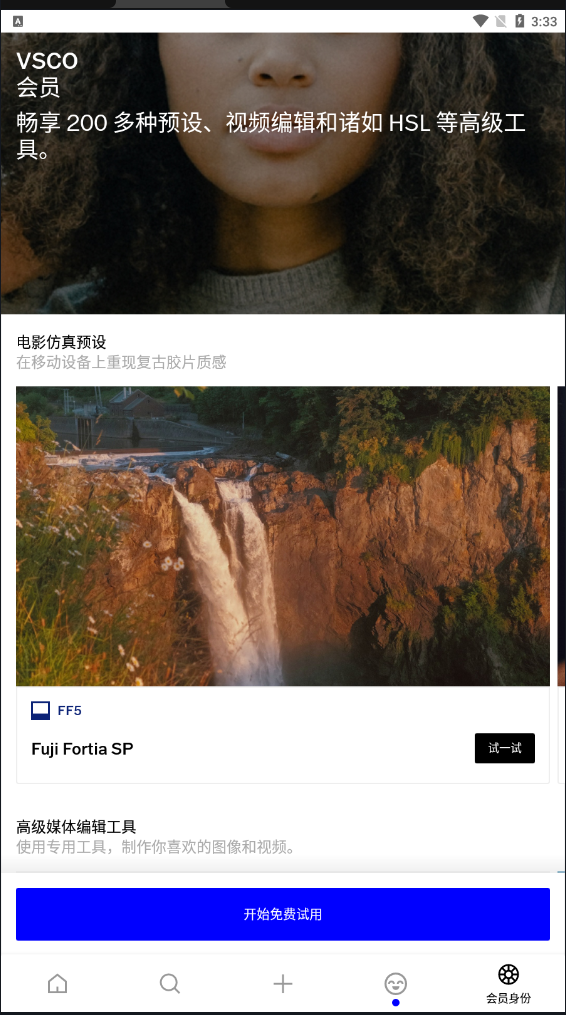
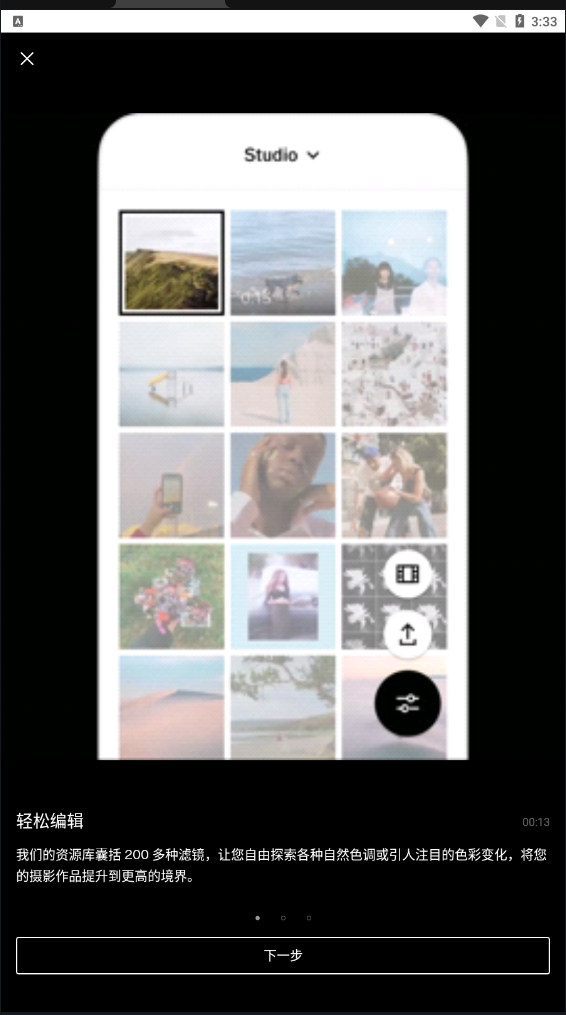

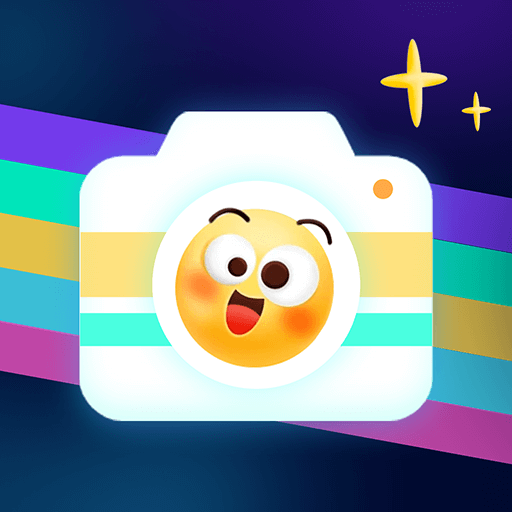 下载
下载

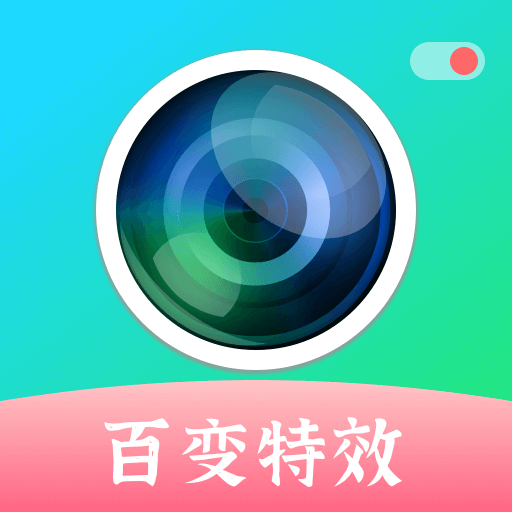 下载
下载
 下载
下载
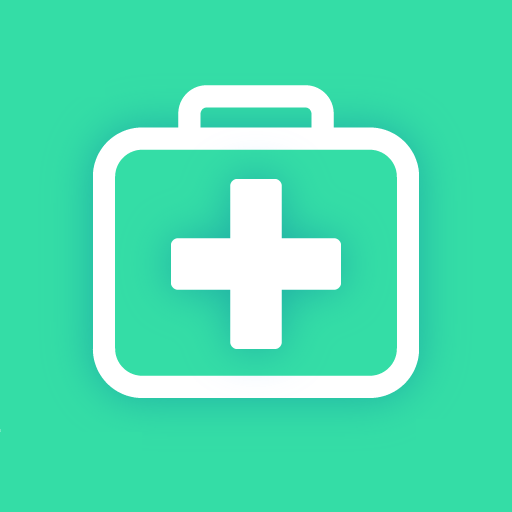 下载
下载
 下载
下载
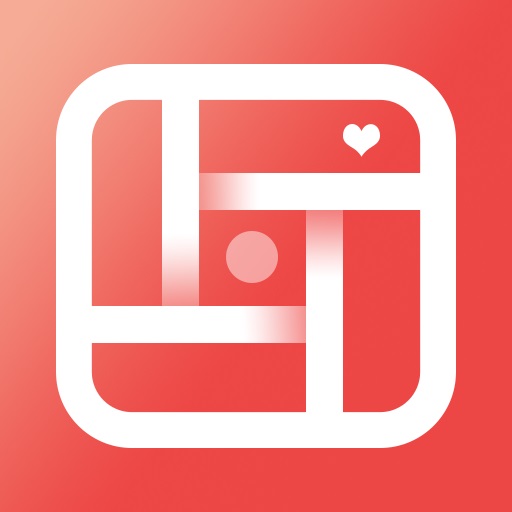 下载
下载
 下载
下载
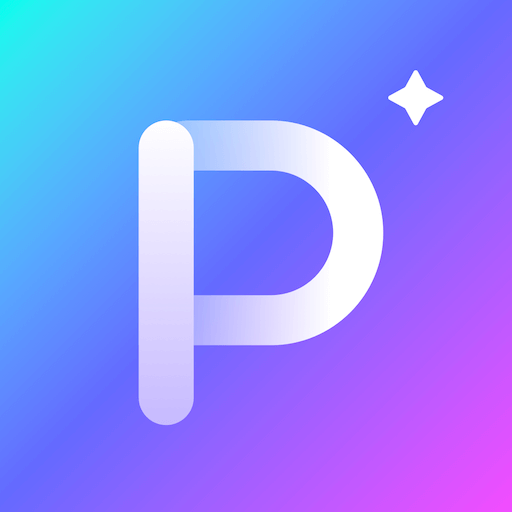 下载
下载
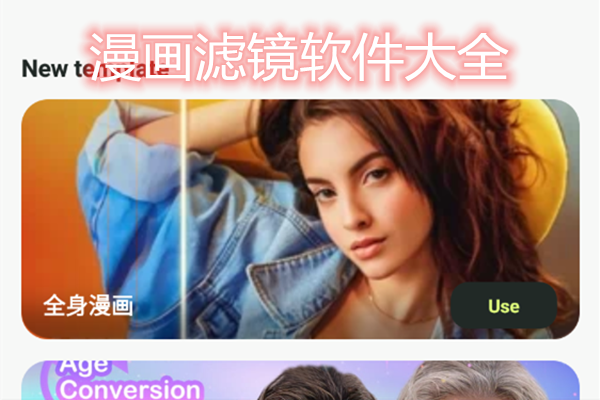
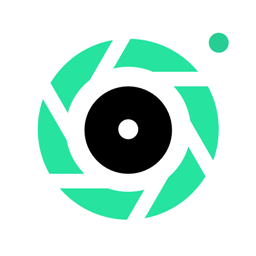 下载
下载
 下载
下载
 下载
下载
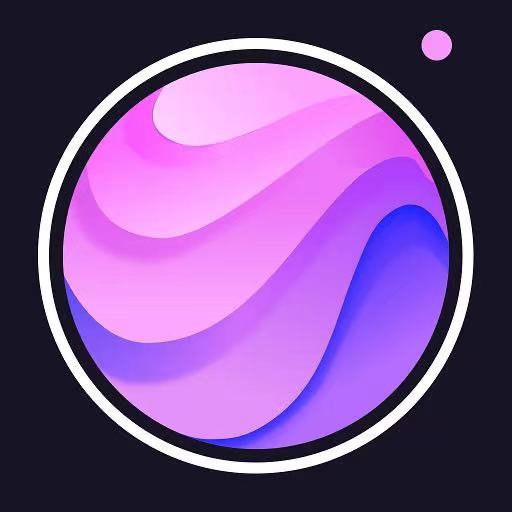 下载
下载
 下载
下载
 下载
下载
 下载
下载
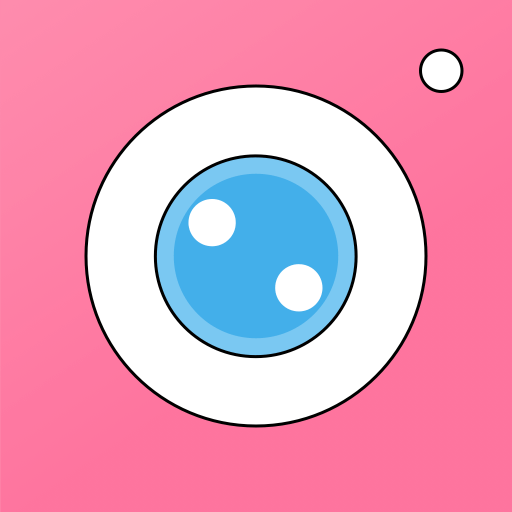 下载
下载
 Vaporgram安卓最新版下载v7.3.7
Vaporgram安卓最新版下载v7.3.7
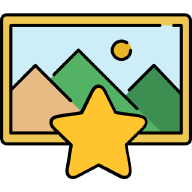 快存相机安卓版下载安装v0.3.0
快存相机安卓版下载安装v0.3.0
 capture2官方最新版v2.6.57
capture2官方最新版v2.6.57
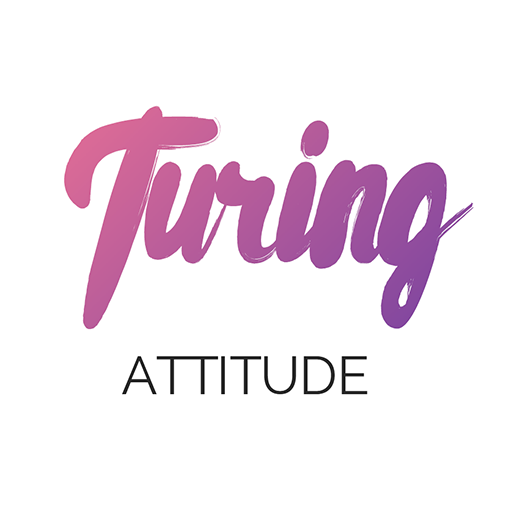 图凌壁纸app官方最新版v5.0.1
图凌壁纸app官方最新版v5.0.1
 MOLDIV VideoLab官方最新版下载v1.4.1
MOLDIV VideoLab官方最新版下载v1.4.1
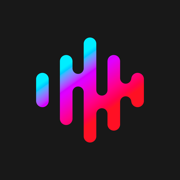 Tempo App官方正版下载v4.29.0
Tempo App官方正版下载v4.29.0
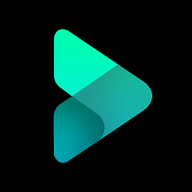 ShakeCut安卓最新版下载v1.0.3
ShakeCut安卓最新版下载v1.0.3
 AudioLab中文版专业版v1.2.997
AudioLab中文版专业版v1.2.997
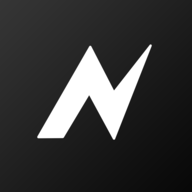 nodevideo剪辑软件下载v6.53.0
nodevideo剪辑软件下载v6.53.0
 motionleap剪辑软件官方正版v1.4.3
motionleap剪辑软件官方正版v1.4.3
 B612咔叽最新版v13.2.10
B612咔叽最新版v13.2.10
 B612官方版v13.2.10
B612官方版v13.2.10
 B612咔叽免费下载安装v13.2.10
B612咔叽免费下载安装v13.2.10
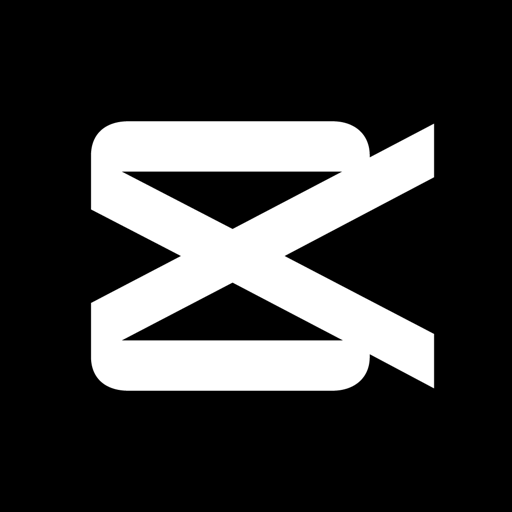 抖音剪映app官方下载v14.5.0
抖音剪映app官方下载v14.5.0

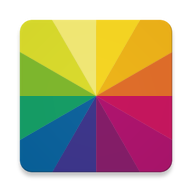
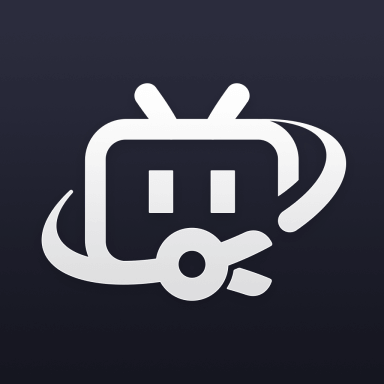



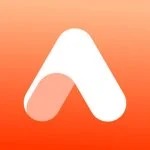
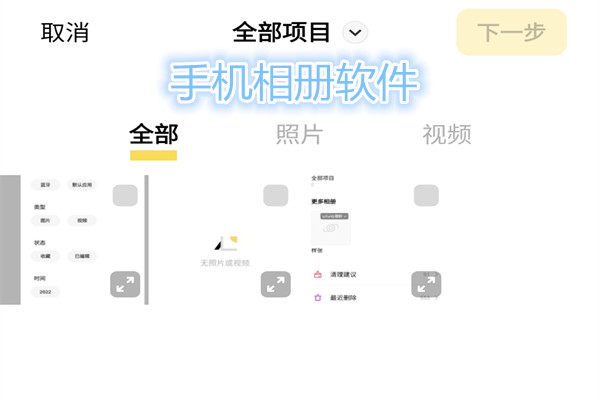 手机相册软件
手机相册软件 好用的自拍软件合集
好用的自拍软件合集 数数软件合集
数数软件合集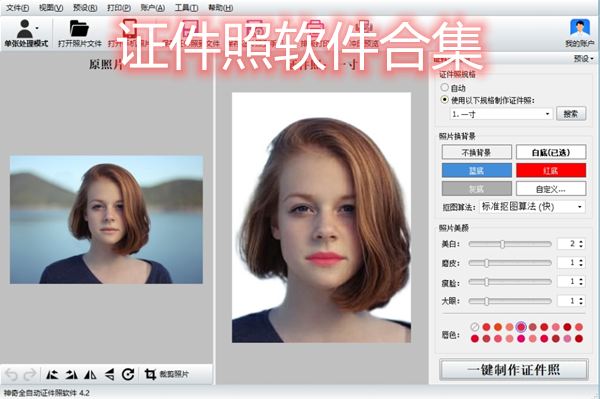 证件照软件合集
证件照软件合集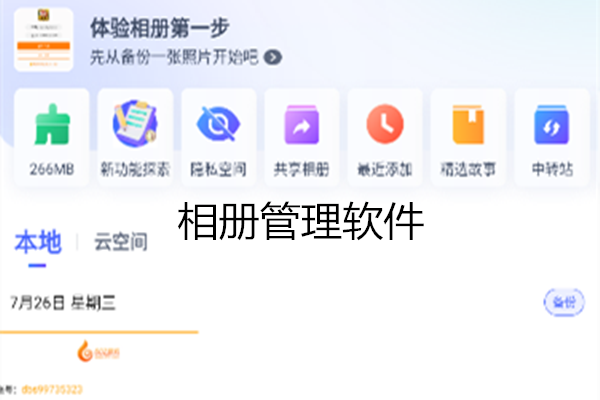 相册管理软件
相册管理软件
网友评论
热门评论
最新评论
已有0人参与,点击查看更多精彩评论